Ich habe schon ein paar Mails erhalten und wurde gefragt, ob ich nicht Anleitungen zu Arch Linux schreiben könnte. Wollte das nach dem Urlaub tun aber Arch Linux ist nichts für Anfänger und genau aus diesem Grund nehmen wir uns erst ein Linux, welches auf Arch Linux basiert --> Manjaro Linux. Wer damit nichts anfangen kann, der findet auf manjaro-linux.de weitere Informationen.
Manjaro Linux bzw. in diesem Fall Manjaro mit KDE...
Kommen wir zur Installation von Manjaro. Auf der Homepage klicken wir auf Download:
Hier wird uns einmal XFCE und KDE angeboten. Ich möchte mit KDE beginnen, da dieses für Umsteiger/Einsteiger sicherlich die bessere Wahl ist (vom Aufbau).
Wer XFCE installieren möchte, der kann trotzdem diese Anleitung verwenden, da es kaum einen Unterschied bei der Installation gibt.
Wir wählen zwischen x86_64 (64-bit) und i686 (32-bit). Solltet Ihr nicht wissen, was für euch das richtige ist, dann bitte hier schauen.
Manjaro müssen wir dann auf eine DVD brennen (Anleitung) oder per Tool einen bootfähigen USB-Stick erstellen (Anleitung). Die verlinkten Anleitung sind zwar für Ubuntu & Linux Mint geschrieben aber können 1 zu 1 für Manjaro übernommen werden.
Im ersten Fenster arbeiten wir mit der Tastatur. Erst einmal F2 drücken, mit den Pfeiltasten auf Deutsch navigieren und mit der Entertaste bestätigen.
Wählt jetzt den Punkt Starten (unfreie Treiber).
Wir wählen jetzt den Punkt use Calamares.
Bei einigen könnte da jetzt auch Install Manjaro stehen - in diesem Fall dieses natürlich anwählen.
Kleiner Hinweis: Solltet das Display gesperrt werden, dann einfach auf manjaro klicken und als Passwort manjaro eingeben.
Hier German auswählen und auf Weiter klicken
Zeitzone wählen und mit weiter bestätigen
Tastaturlayout/Tastaturbelegung auswählen und mit Weiter bestätigen
Beim Punkt Partitionen müsst Ihr genau aufpassen. Sollte Windows XP/7/8/10 bereits installiert sein, dann wird der Punkt "Manjaro neben Windows installieren" erscheinen. Sollte die Festplatte leer sein oder sich nur Dateien darauf befinden, kein Betriebssystem, dann wird es wie im Bild oben aussehen. Sichert eure Dateien und wählt den ersten Punkt aus.
Wer Manjaro auf eine externe Festplatte/auf einen USB-Stick installieren möchte, der schaut bitte hier nach. Für alles andere bekommt Ihr hier mehrere Anleitungen.
Hier besonders darauf achten, dass das Passwort nicht vergessen wird. Ihr werdet es in Zukunft öfter eingeben müssen, deshalb beim Passwort vom Konto ein nicht zu langes wählen. Vor- und Nachname muss nicht der Wahrheit entsprechen...
Alles noch einmal überprüfen und mit Weiter bestätigen.
Jetzt heißt es einfach warten, bis die Installation abgeschlossen wurde.
Haken bei Jetzt Neustarten setzen und auf Beenden klicken --> Rechner startet neu.
Habt Ihr das Installation-Medium nicht ausgeworfen, dann werdet Ihr wieder dieses Bild sehen. Hier den Punkt Boot from Hard Disk auswählen und mit der Entertaste bestätigen.
Einfach kurz warten, auch wenn Ihr eine Auswahl treffen könnt...
Desktop wird geladen...
Viel Spaß mit Manjaro Linux!
Ich werde noch einige Anleitungen zu Manjaro schreiben, deshalb bitte einfach die Blogsuche verwenden und nach Manjaro suchen.
Bei Fragen könnt Ihr mir direkt schreiben oder die Box unter dem Beitrag nutzen (Anmeldung nicht notwendig).

















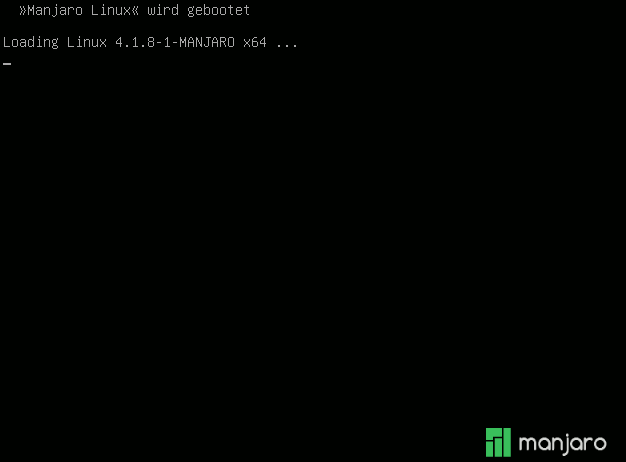


No comments:
Post a Comment